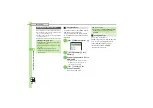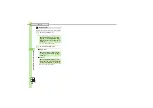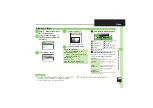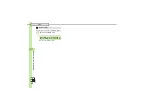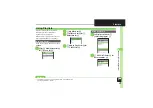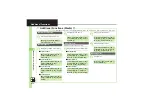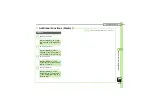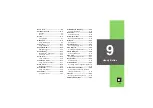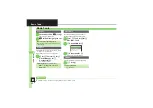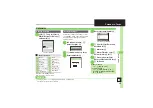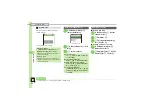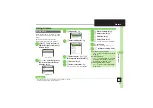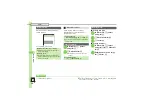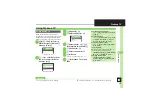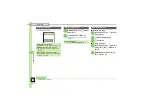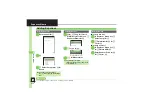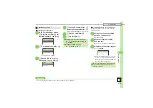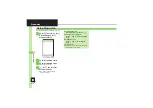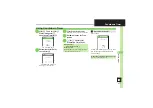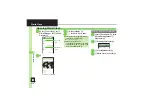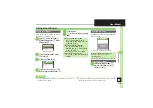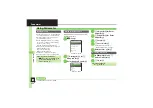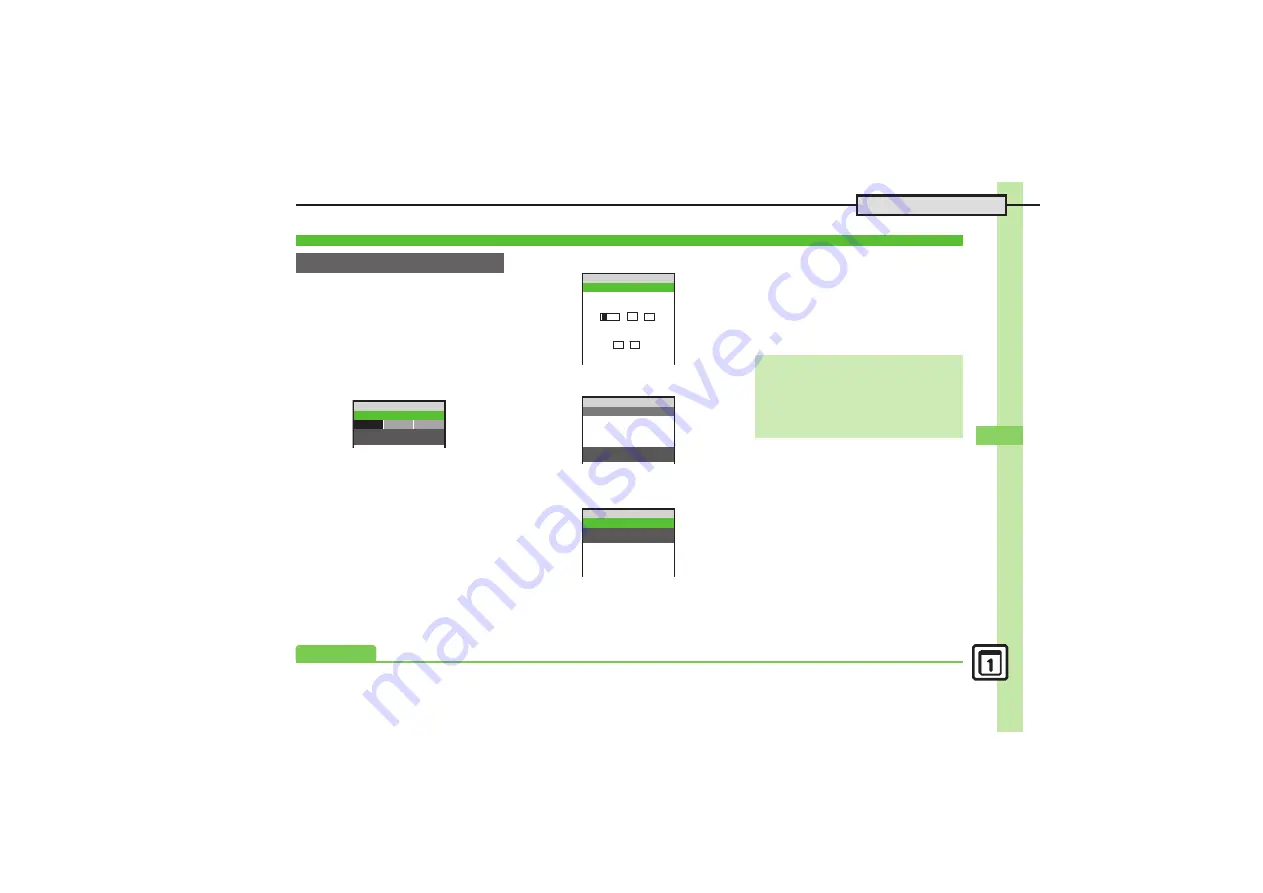
H
a
nd
y Ex
tr
as
9
9-
5
Calendar & Tasks
Follow these steps to save subject, due
date/time, Alarm and task details:
Either Subject or Description must be
saved per entry.
1
%
S
g
Tools
S
%
S
In
PIM/LifestyleTools menu,
e
Tasks
S
%
2
e
<Add New Entry>
S
%
3
Enter subject
S
%
4
Enter due date/time
S
%
Task Entry Window
5
e
Alarm:
S
%
6
e
Alarm Time:
S
%
S
e
Select time
S
%
S
A
7
e
Description:
S
%
S
Enter task details
S
%
8
A
S
Saved
Tasks
Saving Tasks
All Tasks
~B
q
10
u
<Add New Entry>
RN
090392XXXX2
P
O
q
Due Date & Time
~B
q
10
YYYY MM DD
:
HH MM
ああああ籍ああああああ
X
XXX
XX
XX
/
/
XX XX
XX
XX
New Entry
~B
q
10
Subject:
XXXX
Due Date:
XX/XX/XX XX:XX
Alarm:
No Alarm
Alarm
~B
q
10
Alarm Time:
No Alarm
Assign Tone/Video:
Alert 1
Duration:
10 sec.
C t
■N S tti
Task with No Due Date/Time
In
4
,
B
S
%
S
From
7
Custom Alarm Time
In
6
,
e
Alarm Time:
S
%
S
e
Other
S
%
S
Enter date/time
S
%
S
A
S
From
7
Advanced
0